微博APP如何开启微博打赏 微博APP开启微博打赏方法
更新日期:2023-09-22 15:29:53
来源:系统之家
手机扫码继续观看

微博APP如何开启微博打赏?微博是一款热门的社交软件,用户们不但可以互相交流,还可写文章赚钱,只要文章写得好,就有可能获取别人的打赏,那么如何开启打赏功能呢?下面小编就和大家分享下微博APP开启微博打赏功能的方法。
微博APP微博打赏功能开启方法:
1、首先,打开微博客户端。
2、进入微博,注册账号之后,点击最下面的“更多”。
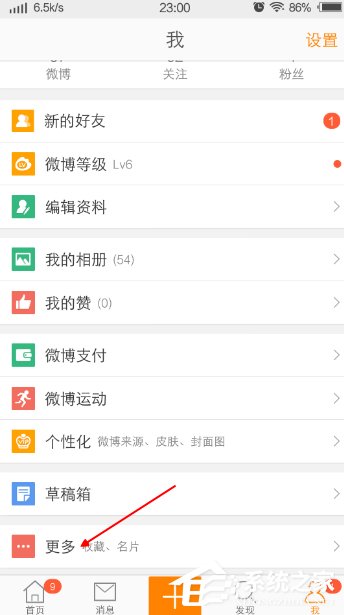
3、会看到如下内容,点击“内容收益”。
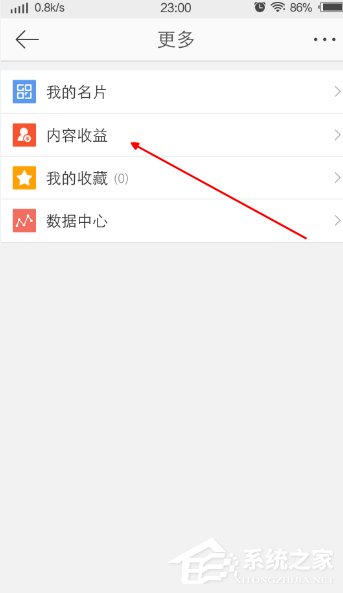
4、这时我们会收到加入微博打赏的协议,点击“启用”,进入如下页面即为成功。
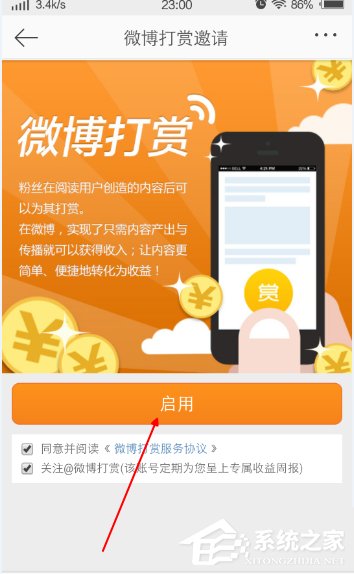
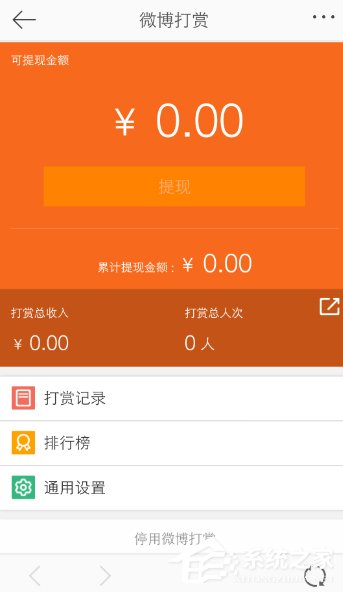
5、接下来,我们通过发长微博来接受打赏,点击底部的加号,选择长微博。
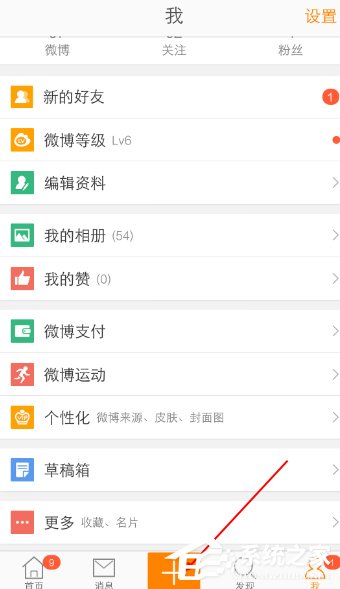
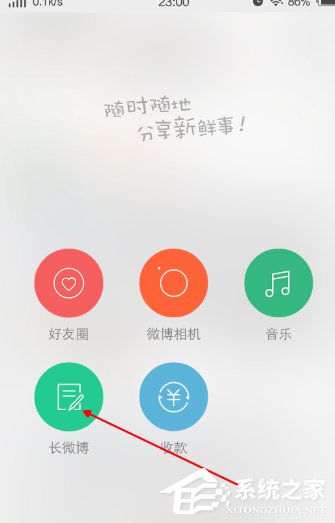
6、输入你要发表的内容,点击完成,然后发送。
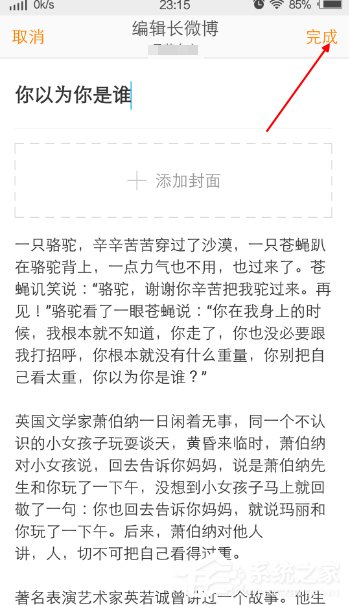
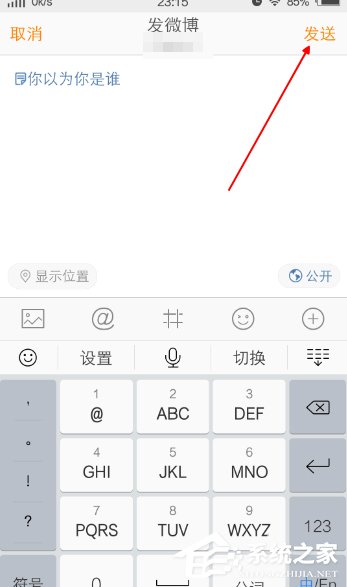
7、查看微博内容,看到文章底部有一个大大的“赏”证明你已经学会如何玩微博打赏了。
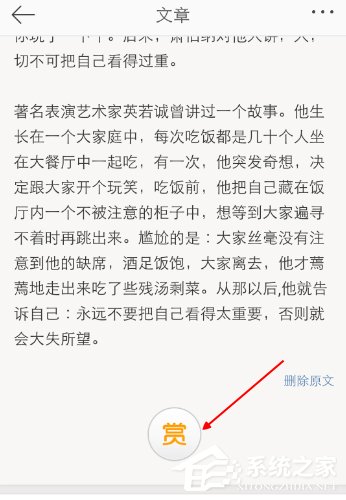
以上就是微博APP开启微博打赏方法,按上述操作即可开启微博打赏。
该文章是否有帮助到您?
常见问题
- monterey12.1正式版无法检测更新详情0次
- zui13更新计划详细介绍0次
- 优麒麟u盘安装详细教程0次
- 优麒麟和银河麒麟区别详细介绍0次
- monterey屏幕镜像使用教程0次
- monterey关闭sip教程0次
- 优麒麟操作系统详细评测0次
- monterey支持多设备互动吗详情0次
- 优麒麟中文设置教程0次
- monterey和bigsur区别详细介绍0次
系统下载排行
周
月
其他人正在下载
更多
安卓下载
更多
手机上观看
![]() 扫码手机上观看
扫码手机上观看
下一个:
U盘重装视频












